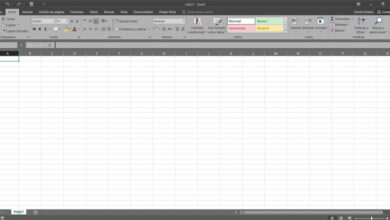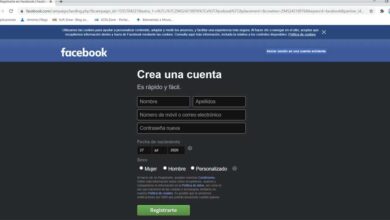Comment utiliser Discord depuis le navigateur sur le PC? Qu’est-ce que c’est et à quoi ça sert?

Les jeux vidéo ont cessé d’être, ces dernières années, des espaces destinés uniquement à la récréation individuelle de millions de personnes à travers le monde. Ils sont devenus un espace de socialisation numérique comme tout autre réseau social.
La naissance de Discord
En 2015 et dans le but de suivre cette tendance de socialisation dans la communauté des joueurs, Discord est né. Cette plate-forme est disponible pour les appareils mobiles avec les systèmes d’exploitation Android et iOS , avec une version pour les ordinateurs utilisant les systèmes d’ exploitation Windows, MacOS et Linux .
Qu’est-ce que Discord?
Parmi les comparaisons de Discord avec d’autres applications de communication , beaucoup trouvent une similitude avec Skype. En raison des différents outils qu’il propose à ses utilisateurs, tels que la messagerie texte, les messages vocaux et les appels vidéo ou les vidéoconférences.

Ce qui peut rendre cette application encore plus attrayante est la possibilité de maintenir le contact avec le ou les joueurs même lorsqu’ils jouent à un jeu de jeu vidéo via des outils vocaux ou des vidéoconférences.
Utilisation de Discord sur PC
Pour commencer à vivre l’expérience incroyable entre les jeux et la communication avec des personnes du monde entier, la première chose à faire est de terminer le processus d’inscription via la version Web, en accédant au portail https://discord.com/ .
- Une fois que vous êtes entré sur le site Discord, vous devez localiser, dans la partie supérieure droite de votre écran, l’option «Connexion».
- Une nouvelle fenêtre apparaîtra et, juste en dessous d’un autre bouton de connexion, vous pourrez voir le lien pour vous inscrire.
- Le reste du processus est assez simple, il vous suffit de fournir des informations concernant votre email, le nom d’ utilisateur que vous souhaitez pour votre profil et le mot de passe de votre compte.
Créez votre serveur
Avec votre compte enregistré, vous n’avez pas besoin de beaucoup plus pour commencer à profiter des services de cette plateforme. Ce qui reste, à ce stade, est d’apprendre comment créer ou rejoindre un serveur . Tout d’abord, créer:
- Vous pouvez voir un signe plus «(+)» sur le côté gauche de votre écran.
- En cliquant sur ce signe, une nouvelle fenêtre apparaîtra avec les options pour créer ou rejoindre un serveur. Dans ce cas, vous cliquerez sur «Créer».
- Donnez un nom à votre serveur.
- Sélectionnez la région (bien qu’elle soit normalement sélectionnée automatiquement).
- Ajoutez une icône.
Lorsque vous appuyez sur le bouton Créer, une boîte apparaîtra avec le lien ou le code de votre serveur pour commencer à inviter tous vos amis. Ce code expirera le jour suivant, bien que vous puissiez cocher la case pour qu’il n’expire jamais.
Rejoindre un serveur
Dans le cas où vous voudriez entrer dans un serveur existant , le processus serait, au départ, similaire au précédent. À l’exception, bien sûr, que cette fois, vous cliquerez sur l’option pour rejoindre au lieu de créer.
- Vous trouverez une fenêtre qui vous demandera le code d’invitation pour pouvoir entrer sur le serveur.
- Cependant, si vous n’avez pas de code d’invitation, vous pouvez vous rendre sur des sites tels que Discordservers.com, Disboard.org, Discod.me et Discordea.net pour générer des codes d’invitation.
Dois-je payer pour utiliser Discord?
Tout ce service de communication semble être assez complet jusqu’à présent, il dispose d’outils très attractifs pour toute la communauté des joueurs. L’interface est très simple d’utilisation et le divertissement est garanti.

Mais … devez-vous payer quelque chose? Heureusement, Discord est un service de communication totalement gratuit , vous pouvez donc profiter de tous ses outils sans avoir à débiter directement sur une carte de crédit.
Fonctionnement sur téléphones mobiles
Sur le Google App Store, la version mobile de Discord a une très bonne note de 4,2 / 5 et plus de 100 millions d’installations. Son poids est de 63 Mo, il peut paraître un peu lourd, mais comparé à d’autres types d’applications, il conserve une bonne taille.
Alors que dans l’ AppStore, il jouit d’une réputation beaucoup plus élevée, avec 4,8 / 5. La taille de l’application est également quelque chose qui varie sur cette plateforme (un peu plus de 118 Mo).